C1TopicBar へのトピックページの追加
ページをトピックバーに追加するには、次の5つの方法があります。スマートタグ、フローティングツールバー、コンテキストメニュー、コレクションエディタ、またはコードを使用できます。このトピックでは、これら5つの方法をそれぞれ使用し、ページをトピックバーに追加する方法を学びます。
スマートタグを使用した場合
以下の手順を実行します。
- ツールボックスに移動し、C1TopicBarアイコンをダブルクリックします。 C1TopicBarコントロールがフォームに追加されます。デフォルトで[ページ1]という名前の1ページがコントロールに表示されていることを確認します。
- C1TopicBar のスマートタグ()をクリックし、[C1TopicBar タスク]メニューを開きます。
- [C1TopicBar タスク]メニューで、[ページの追加]をクリックします。
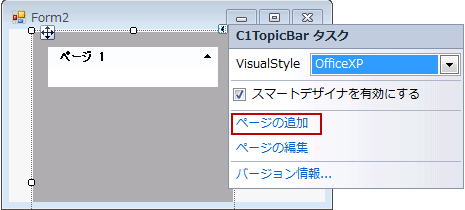
[ページ2]が C1TopicBar コントロールに追加されます。
フローティングツールバーを使用した場合
以下の手順を実行します。
- ツールボックスに移動し、C1TopicBar アイコンをダブルクリックします。C1TopicBar コントロールがフォームに追加されます。デフォルトで[ページ1]という名前の1ページがコントロールに表示されていることを確認します。
- C1TopicBar コントロールの山形ボタンをクリックし、フローティングツールバーをアクティブにします。フローティングツールバーが次のようにページに表示されます。
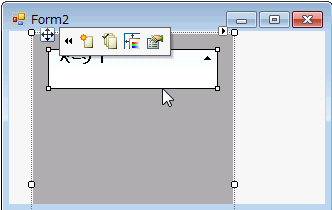
- フローティングツールバーで、〈トピックページを追加〉ボタンを選択します。
[ページ2]が C1TopicBar コントロールに追加されます。
コンテキストメニューを使用した場合
以下の手順を実行します。
- ツールボックスに移動し、C1TopicBar アイコンをダブルクリックします。C1TopicBar コントロールがフォームに追加されます。デフォルトで[ページ1]という名前の1ページがコントロールに表示されていることを確認します。
- C1TopicBar コントロールを右クリックし、コンテキストメニューを開きます。
- コンテキストメニューから、[ページの追加]を選択します。
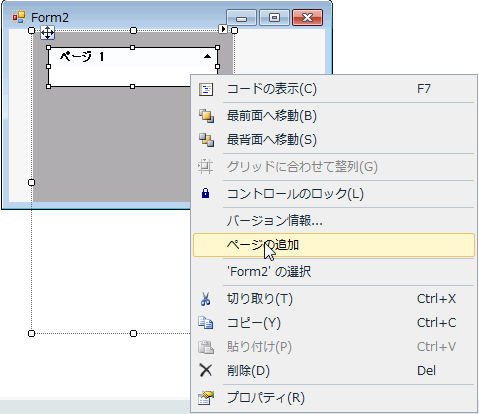
[ページ2]が C1TopicBar コントロールに追加されます。
コレクションエディタを使用した場合
以下の手順を実行します。
- ツールボックスに移動し、C1TopicBar アイコンをダブルクリックします。C1TopicBar コントロールがフォームに追加されます。デフォルトで[ページ1]という名前の1ページがコントロールに表示されていることを確認します。
- C1TopicBar のスマートタグ()をクリックし、[C1TopicBar タスク]メニューを開きます。
- [C1TopicBar タスク]メニューで、[ページの編集]をクリックします。
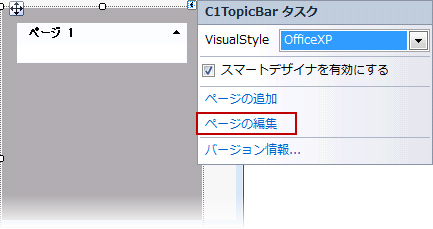
[C1TopicPage コレクションエディタ]が開きます。 - 〈追加〉をクリックし、ページをコレクションに追加します。
-
〈OK〉をクリックし、[C1TopicPage コレクションエディタ]を閉じます。
[ページ2]が C1TopicBar コントロールに追加されます。
コードを使用した場合
以下の手順を実行します。
- ツールボックスに移動し、 C1TopicBar アイコンをダブルクリックします。C1TopicBar コントロールがフォームに追加されます。デフォルトで[ページ1]という名前の1ページがコントロールに表示されていることを確認します。
- フォームの空の部分をダブルクリックし、コードビューを開きます。Form_Loadイベントハンドラがコードビューに追加されたことに注意してください。
- 次の名前空間をプロジェクトにインポートします。
Visual Basic コードの書き方
Visual Basic コードのコピーImports C1.Win.C1Command
C# コードの書き方
C# コードのコピーusing C1.Win.C1Command
- 新しいトピックページを作成してトピックバーに追加する次のコードを Form_Loadイベントに追加します。
Visual Basic コードの書き方
Visual Basic コードのコピー'「ページ2」という名前の新しいトピックページオブジェクトを作成します。 Dim c1TopicPage2 As New C1TopicPage("Page 2") '新しいトピックページをトピックに追加します。 c1TopicBar1.Pages.Add(c1TopicPage2)C# コードの書き方
C# コードのコピー//「ページ2」という名前の新しいトピックページオブジェクトを作成します。 C1TopicPage c1TopicPage2 = new C1TopicPage("Page 2") //新しいトピックページをトピックに追加します。 c1TopicBar1.Pages.Add(c1TopicPage2) - [F5]を押して、プロジェクトをビルドします。[ページ2]という名前の新しいページがコントロールに表示されることを確認します。
 このトピックの作業結果
このトピックの作業結果
このトピックでは、5つの方法を使用し、ページを C1TopicBar コントロールに追加する方法を学びました。いずれの方法を使用した場合も、このトピックの最終結果は次のように表示されます。
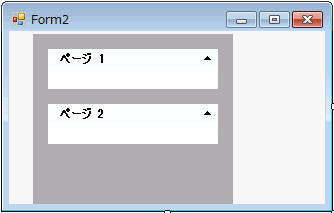
関連トピック